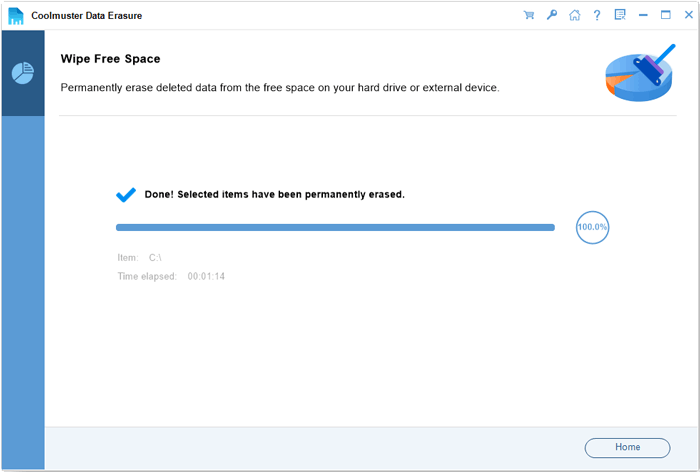Coolmuster Data Erasure Bantuan Daring
Panduan ini akan membantu Anda menggunakan Coolmuster Data Erasure, perangkat lunak penghapusan data yang kuat, dengan fokus pada tiga mode utamanya: Penghancur File, Drive Wiper, dan Free Space Wiper. Setiap mode memiliki fitur dan langkah-langkah khusus untuk penghapusan data yang aman, Anda dapat memilih mode yang paling sesuai dengan kebutuhan Anda untuk memastikan data Anda terhapus secara permanen dan tidak dapat dipulihkan.
Bagian 1. Cara Menggunakan Penghancur File - Penghapusan yang Ditargetkan
Bagian 2. Cara Menggunakan Drive Wiper - Sanitasi Lengkap
Bagian 3. Cara Menggunakan Free Space Wiper - Pembersihan Data Sisa
Video Tutorial:
Bagian 1. Cara Menggunakan Penghancur File - Penghapusan yang Ditargetkan
Mode Penghancur File dirancang untuk menghapus file atau folder tertentu secara permanen dari komputer Anda. Ini memastikan bahwa data tidak dapat dipulihkan dengan cara apa pun. Menggunakan Penghancur File sangat ideal untuk individu yang ingin menghapus file sensitif dengan aman, memastikan penghancuran data total.
Langkah-langkah Menggunakan Penghancur File:
Langkah 1. Buka Coolmuster Penghapusan Data dan pilih mode Penghancur File .
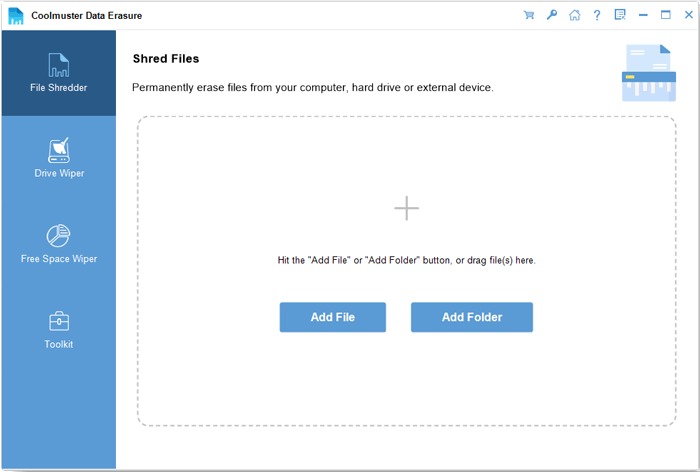
Langkah 2. Tambahkan file atau folder yang ingin Anda hapus. Anda dapat menelusuri direktori Anda untuk menemukan item tertentu.
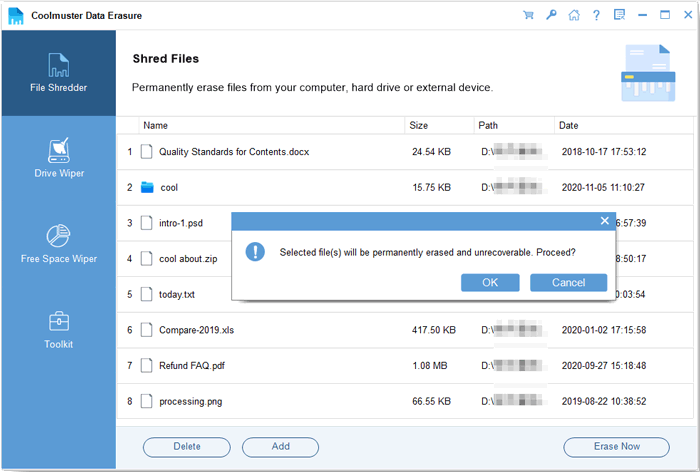
Langkah 3. Klik tombol Hapus Sekarang untuk memulai proses. Konfirmasikan tindakan di kotak dialog yang muncul. Ingat, tindakan ini tidak dapat diubah.
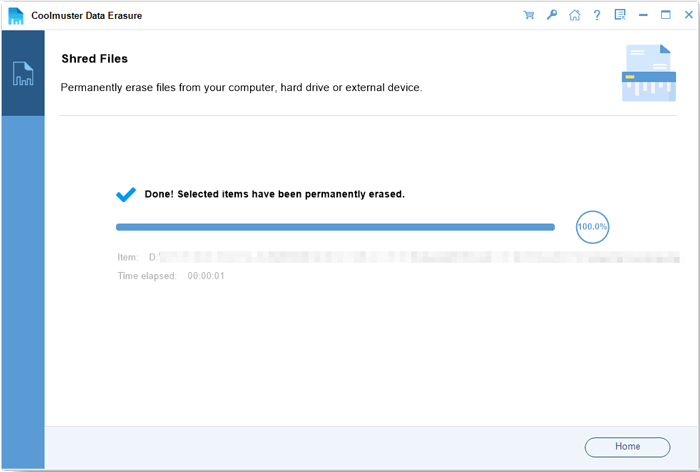
Bagian 2. Cara Menggunakan Drive Wiper - Sanitasi Lengkap
Mode Drive Wiper memungkinkan Anda menghapus semua data dari seluruh drive atau perangkat eksternal, termasuk file yang sudah ada dan yang dihapus. Mode ini sangat cocok untuk pengguna yang ingin menjual atau membuang perangkat mereka dengan aman.
Langkah-langkah Menggunakan Drive Wiper:
Langkah 1. Pilih mode Drive Wiper dari antarmuka utama.
Langkah 2. Pilih tingkat penghapusan sesuai kebutuhan, baik Hapus Cepat atau Hapus Dalam.

Langkah 3. Pilih drive yang ingin Anda hapus. Ini bisa berupa hard drive internal atau perangkat USB eksternal.
Langkah 4. Klik tombol Hapus Sekarang untuk memulai proses penghapusan.

Langkah 5. Konfirmasikan pilihan Anda saat diminta. Pastikan Anda telah mencadangkan data yang diperlukan, karena ini akan menghapus semua yang ada di drive.

Bagian 3. Cara Menggunakan Free Space Wiper - Pembersihan Data Sisa
Mode Free Space Wiper dirancang untuk menghapus ruang kosong di drive Anda dengan aman, mencegah pemulihan file yang sebelumnya dihapus. Mode ini sangat berguna untuk menjaga privasi di perangkat Anda tanpa harus menghapus semua file yang ada.
Langkah-langkah Menggunakan Free Space Wiper:
Langkah 1. Pilih mode Free Space Wiper dari menu utama.
Langkah 2. Pilih drive tempat Anda ingin menghapus ruang kosong.
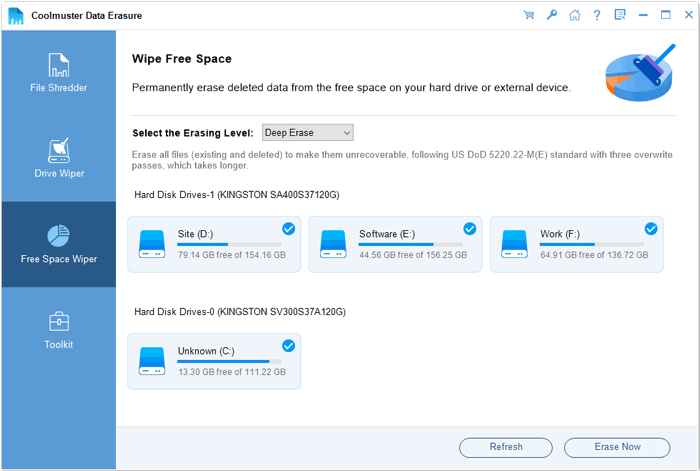
Langkah 3. Klik tombol Hapus Sekarang untuk memulai proses. Konfirmasikan tindakan di kotak dialog yang muncul.